Coolmuster PDF Image Extractor for Mac オンラインヘルプ
Coolmuster PDF Image Extractor(Mac版)は、PDFファイルから写真や写真を取得したいMacユーザーに非常に効果的なソリューションを提供します。これを使用すると、Adobe PDFから画像を抽出するのは、1-2-3回の簡単なクリックと同じくらい簡単です。抽出したPDF画像を、他の用途で最も一般的な画像形式であるJPG / JPEGとして保存できます。以下は、Coolmuster PDF Image Extractor(Mac版)を使用してMac上のPDFファイルから画像を抽出する方法を示すチュートリアルです。
ステップ1.PDFファイルをエクストラクタにインポートする
このMac抽出ソフトウェアを実行すると、明確で直感的なプログラムインターフェイスが表示されます。現在、このソフトウェアは、PDFファイルをソフトウェアにロードするオプションの3つの方法を提供します。
1)「ファイルの追加」をクリックして、PDFファイルまたはフォルダ全体を1つずつ参照してロードします。
2)「ファイル」を押して「ファイルを追加..." または "フォルダの追加...」を使用して、PDFファイルを個別に追加するか、一度にフォルダ全体を追加します。
3)ターゲットPDFファイルをソフトウェアのインターフェイスに直接ドラッグします。

ステップ2.出力設定のカスタマイズ
このソフトウェアは、デフォルトでPDFの画像をJPEG / JPGにエクスポートします。出力形式を定義する必要はありません。出力ファイルはソースフォルダに保存されます。出力フォルダをカスタマイズするには、[参照]をクリックして新しい出力方向をカスタマイズできます。
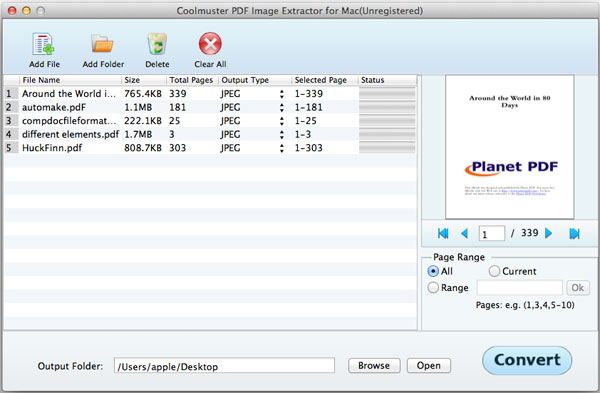
ステップ3:画像を抽出する
1)「開始」ボタンをクリックして、今すぐPDFファイルから画像を抽出します。抽出されたすべての画像は、上記のように指定した出力場所に保存されます。
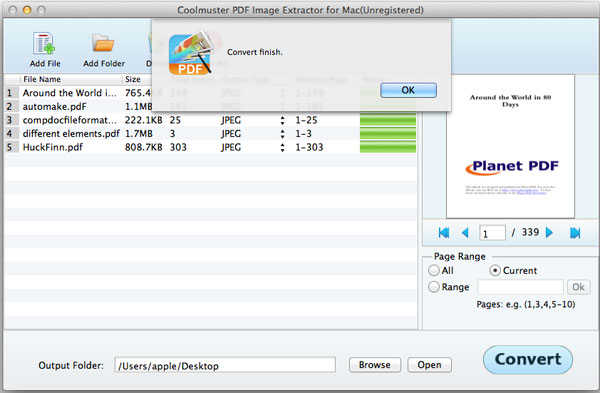
必要に応じて、いつでも抽出を停止および再開できます。その後、「開く」ボタンをクリックして、抽出されたPDF画像を確認できます。
